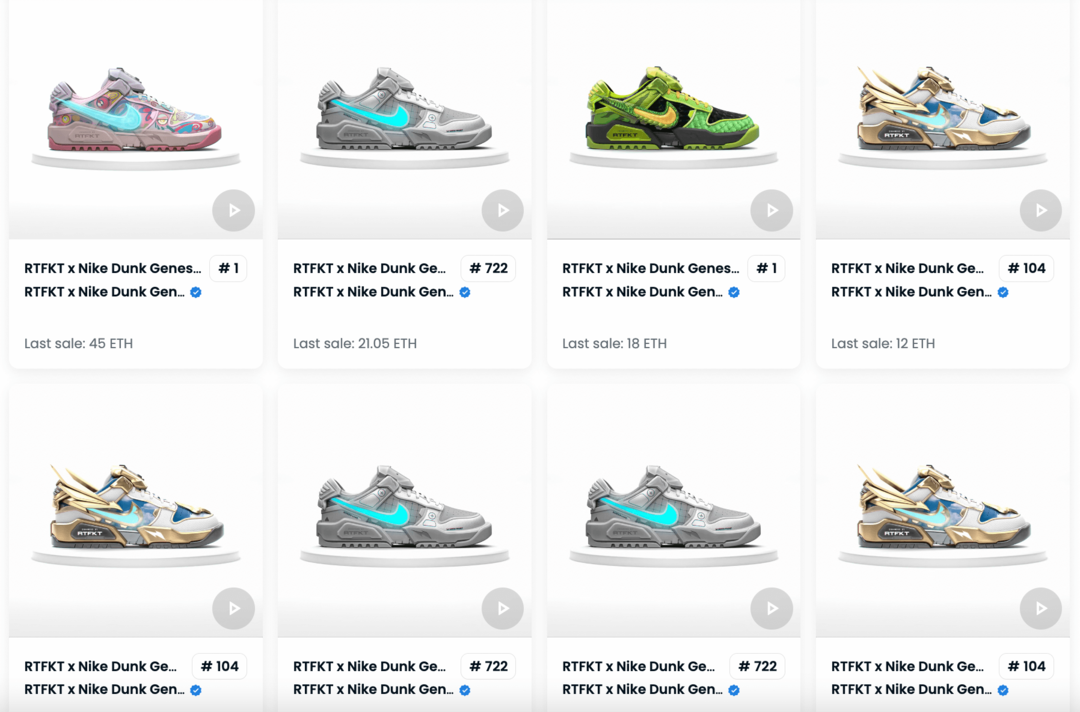14 Hasznos és szórakoztató Facebook Messenger szolgáltatás, amelyet használnia kell
Közösségi Média Facebook / / March 17, 2020
Utoljára frissítve:

A Facebook Messenger sok ember számára választott azonnali üzenetküldő platform, részben az új funkciók és fejlesztések folyamatos áramlása miatt. Itt található a Facebook Messenger 14 legjobb tulajdonsága.
Lehet, hogy a Facebook megy keresztül a fogyasztói bizalom válsága jelenleg, de az emberek továbbra is rabja a közösségi hálózatról. Különösen az azonnali csevegő platform, Facebook Messenger.
Ennek a népszerűségnek része lehet az, hogy a platformot folyamatosan frissítik új funkciókkal. Ezek a szolgáltatások vagy rendkívül hasznosak, vagy egyszerűen szórakoztatóak. A platform szintén rendkívül egyszerűen használható, és mivel az oldalakhoz is kapcsolódik, ez azt jelenti, hogy a vállalkozások a Messengert is használják, hogy kapcsolatba lépjenek vevőikkel.
Ma áttekintjük néhány, a Facebook Messenger platformon leghasznosabb és szórakoztatóbb funkciót.
14 Hasznos és szórakoztató Facebook Messenger szolgáltatás
Mielőtt elkezdenénk, kérjük, vegye figyelembe, hogy ezeknek a szolgáltatásoknak egy része esetleg nem érhető el Önnek, attól függően, hogy hol tartózkodik a világon. Ha az Egyesült Államokban tartózkodik, akkor valószínű, hogy mind megvan. De ha a Külső Mongólia vadonjában él, akkor valószínűleg sokáig vár ...
Fájlok küldése
A fájlok küldése valószínűleg az egyik legegyszerűbb lépés, amelyet megtehetsz a Messenger segítségével. Küldhet fényképeket, valamint számos különféle formátumú fájlokat.
A fájl küldése hasonló az e-mailben történő elküldéshez. A fájlt húzhatja a Messenger ablakba (ha PC-jén vagy laptopján van). Vagy okostelefonon vagy táblagépen keresse meg a fájlt, és koppintson a elemre részvény funkció.
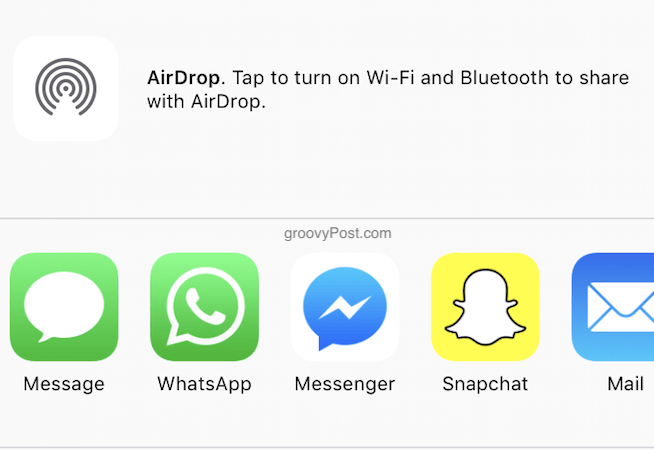
Válassza a Messenger lehetőséget, majd a kapcsolatot, amelyre meg kell látogatnia.
Küldje el 360 fokos fényképeit
Ez valami, amit még nem sikerült teljes mértékben elkészítenem, de ennek ellenére ígéretesnek tűnik.
Ha „panoráma” képet készít okostelefon-kamerájával (más néven mint 360 fokos panorámakép), feltöltheti a Facebook Messengerbe. Ezután lehetővé teszi a küldött kapcsolattartó számára, hogy megdönthesse telefonját, és megnézze a teljes képet.
Készítsen vicces fényképeket
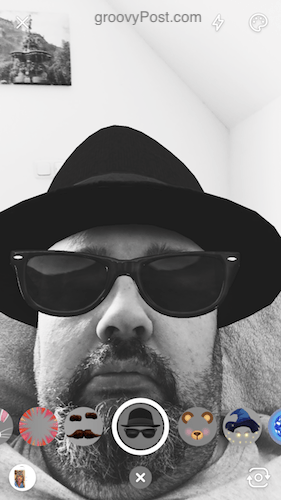
A Messengernek sok fotószűrője van, amelyek nagyon szórakoztatóak. Egyesek film alapúak, így magadból Jedikké válhat a Csillagok háborújából, vagy varázslóvá, ördögré és még sok minden mással.
A fotó elkészítéséhez nyisson meg egy beszélgetést valakivel, és koppintson a fénykép ikonjára az alján. Vagy lépjen a névjegyzék fő képernyőjére, és koppintson a kamera ikonra a közepén.
Most látni fogja magát a képernyőn, valamint kicsi köröket, amelyek alatt különféle fotószűrők vannak. Válasszon egyet, hogy láthassa az arcán. Ha egy másikra ugrik, a régebbi szűrőt automatikusan kicseréli az újra.
Ha elégedett a képeivel, elküldheti azt a kapcsolattartójának. Készítettem egy, a „Blues Brothers” megjelenésemre.
Állítson be csoportos beszélgetéseket
Időnként szükség van egy embercsoporttal egyidejűleg beszélni. Ez hasznos a barátokkal vagy a családdal való koordinációhoz, vagy akár hivatalos klubok vagy szervezetek vezetéséhez.
Csoportos csevegés beállításához lépjen a névjegyzék fő képernyőjére, és koppintson a elemre csoportok a jobb felső sarokban.
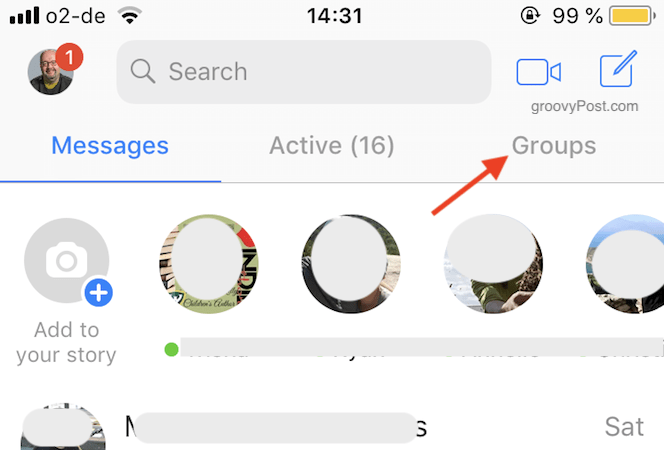
Feltéve, hogy a csoport még nem jött létre, érintse meg a ikont teremt.
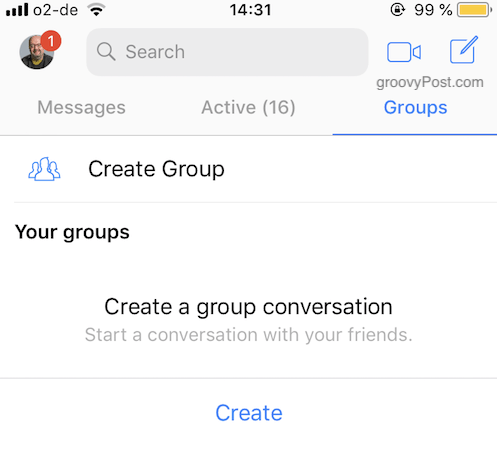
Most adjon nevet a csoportjának, és koppintson a névjegyekre, amelyeknek benne kell lenniük. Most kezdje el beszélni!
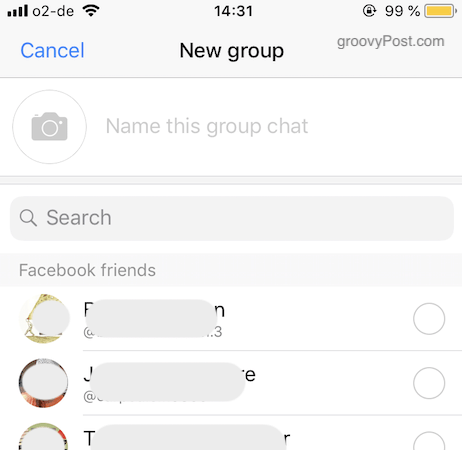
Hang- vagy videoüzenet rögzítése
Időnként a szöveggel kitöltött üzenet elküldése helyett nem a hangüzenet vagy a videoüzenet lenne szebb és személyesebb?
Hangüzenet küldéséhez nyissa meg az üzenet ablakot a névjegyével, és tartsa lenyomva az ujját a képernyő alján található mikrofon gombra. Az üzenet törléséhez húzza felfelé az ujját. Ha elkészült, küldje el az ujját a képernyőn.
A videoüzenetek nem lehetnek tizenöt másodpercnél hosszabbak. Egy elküldéséhez érintse meg a kamera ikont, és tartsa lenyomva az ujját. Ezzel elindul a videofelvétel. Ha kész és készen áll a menetre, engedje el az ujját a képernyőn.
Játékokat játszani
A Messengernek nagyon sok játékja van, ezek közül néhány nagyon addiktív. Az egyik kosárlabda. Csak küldje el kapcsolattartója kosárlabda hangulatjelet, és ez elindítja a játékot.
Meg kell dobni a labdát, és minél több karika kell legyen. Sokkal nehezebbé válik, miközben a karika előre-hátra fonódik, gyorsabban és gyorsabban. Az én rekordom 21.
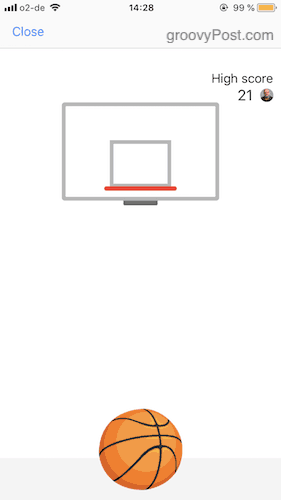
Sokkal több játékhoz is hozzáférhet, ha megnyitja a névjegyzék fő képernyőjét, és megérinti a „Játékok" ikon.
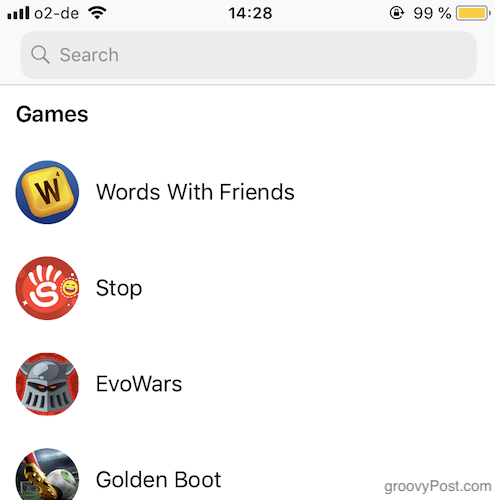
Küldj pénzt
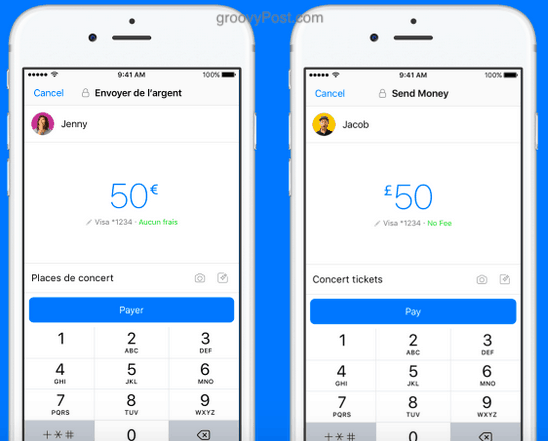
A pénzküldés az, ami NEM TÖRÖLHETIK, ami rendben van, mert nem szeretek senkinek pénzt küldeni! Tehát itt kellett megszereznem az utasításokat és a képernyőképet a Facebook-ról.
Pénzküldéshez (ha van ilyen szolgáltatás) koppintson a kékre + gombra, majd kifizetések. Ha először csinálja, ellenőrizze, hogy csatlakoztatta-e a betéti kártyáját a Messenger-profiljához. Ezután írja be az összeget, és koppintson a elemre Küld.
Az a személy, akinek küldi, a bankkártyáját is csatolni kell, és a pénz egyenesen a bankszámlájára kerül.
Küldj egy térképet a csevegőbarátjának
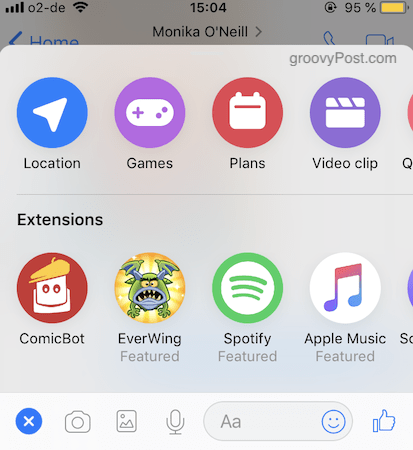
Ha engedélyezte a GPS-t az okostelefonon, akkor küldhet Messenger-partnernek egy térképet, amelyen megjelenik az aktuális tartózkodási hely. Ez jó, ha találkozóra megy velük, és például késik. Megmutathatja őket a térképen, ahol jelenleg tartózkodik.
Ha megnyitja a csevegőablakot a partnerrel, koppintson a kékre + gombot a bal oldalon. Ezután a megjelenő felső menüben koppintson a elemre Elhelyezkedés. Ezután a térkép automatikusan beillesztésre kerül a csevegőablakba.
Beszéljen az Automatizált Botokkal
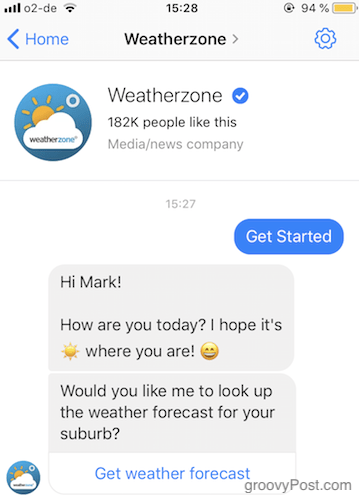
Az elmúlt évek egyik legérdekesebb fejleménye a technika területén a mesterséges intelligencia (AI), és a Facebook vezette a vádot, hogy a lehető legkönnyebb legyen automatizált robotok.
A vállalkozások most használják automatizált robotok hogy információkat továbbítson az ügyfeleknek, és tudom, hogy a szerzők arra használják őket, hogy feliratkozzanak az emberek levelezőlistájukra, és könyveiket reklámozzák. A botok megtalálhatók a Messenger keresésével vagy a Google segítségével.
Használjon Messenger önálló webhelyet vagy alkalmazást
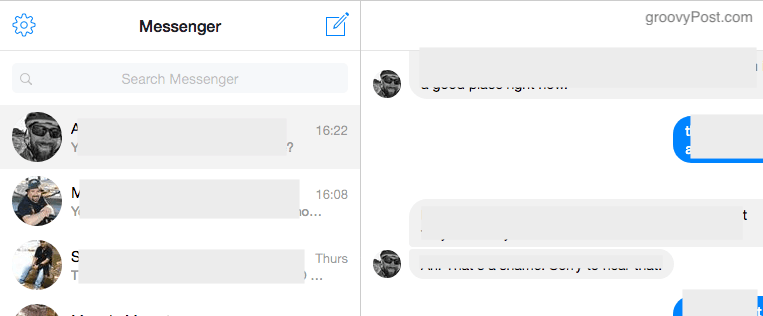
Nem sokan tudják, hogy van-e külön önálló webhely a Messenger számára. A Facebook fő webhelyének használata azzal a hátránnyal jár, hogy bekapcsolódhat a végtelen Facebook idővonal-görgetésbe, miközben a Messenger-en csevegsz.
De ha van, mondjuk egy vállalkozásnak, akinek szüksége van a Messengerre az ügyfelekkel való kapcsolattartáshoz, akkor használhatja messenger.com, amelyet a Facebook épített és karbantartott. Vannak olyan funkciók, amelyek az asztali verzióban nem érhetők el, például a titkosítás.
Ha inkább egy asztali alkalmazást szeretne használni, akkor két kiváló közül választhat Messenger az asztalonvagy Franz. Egyik sem kapcsolódik a Facebook-hoz.
Azonnal adjon hozzá egy kapcsolatot a profiljukkal QR-kóddal
A Facebook nagyon egyszerűvé tette az emberek felvételét a Messenger névjegyzékébe. Minden amire szükséged van QR olvasó amely mára mind az Android, mind az iOS telefonokon egységes.
Érintse meg a profilikonját az okostelefon képernyő bal felső sarkában. Ez előkészíti a profilképét egy kék QR-kóddal a háttérben. A másik személynek Messengerrel kell rendelkeznie a telefonján, és be kell szkennelnie ezt a QR-kódot, hogy felvegye Önt a névjegyzékébe.
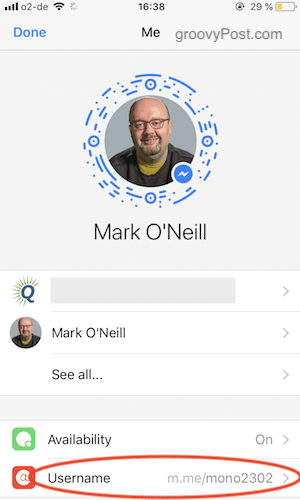
Amint azt a képernyőképernyő alján is láthatja, beállíthat egy felhasználónevet is, amely közvetlenül az embereket nyitja meg veled egy nyitott csevegőablakba.
Legyen titkos titkosított beszélgetések
A Facebook nagyon késő volt a titkosítási játék, és mivel a Facebook… .jó, a Facebook, sok ember nevet, amikor ugyanazon mondatban meghallja a „Facebook” -ot és az „adatvédelmet”. Most már közismert, hogy a Facebook adatvédelmi beállításai csak vicc, és bármi, amit a webhelyen mondasz, azonnal pénzbe kerül.
De ha úgy érzi, hogy a Messengerben rejlik a titkosítás, érintse meg az új üzenet ikont.
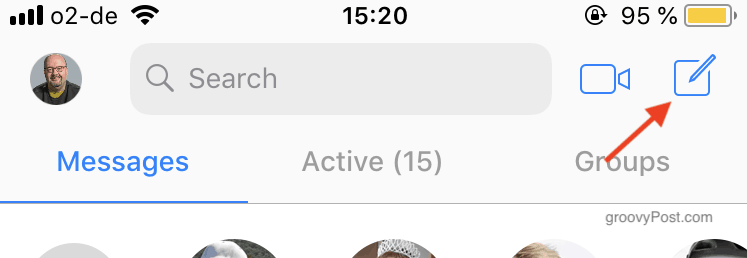
Választ Titok a jobb felső sarokban.
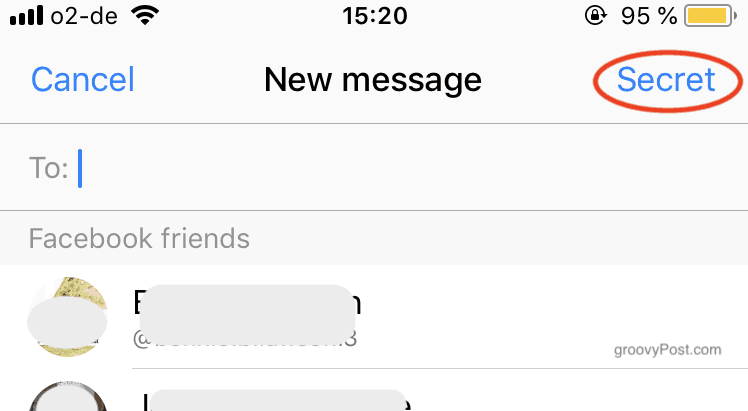
Válassza ki azt a személyt, akivel „titkos” beszélgetést folytat, és egy ablak jelenik meg egy lakattal és a „Titkos beszélgetés” szavakkal.
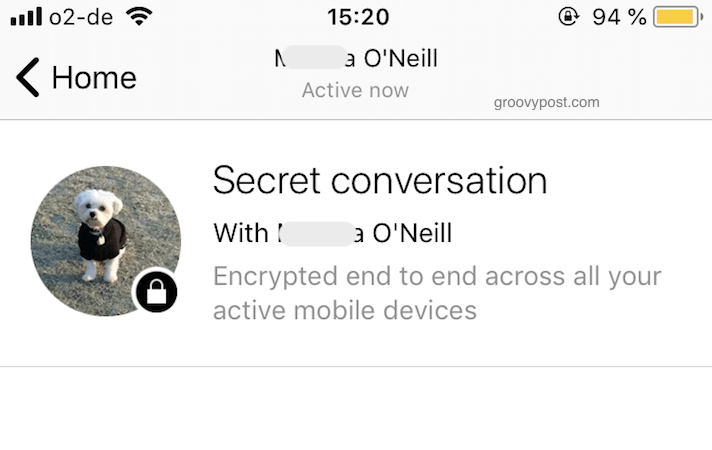
Testreszabhatja az egyes kapcsolatokat
Mindegyik érintkező testreszabható a saját színével, ha ez valami tetszik. Annak ellenére, hogy megváltoztatja az ikonok színét és a beszéd buborék ablakokat.
A szín megváltoztatásához érintse meg / kattintson a partner nevére az ablak tetején. Ezután válassza a C lehetőségetolor.
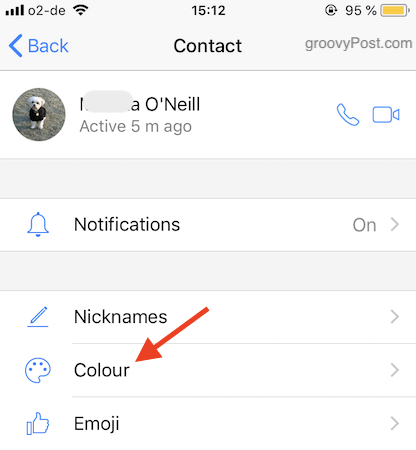
Most válassza ki a színét, és takarítson meg.
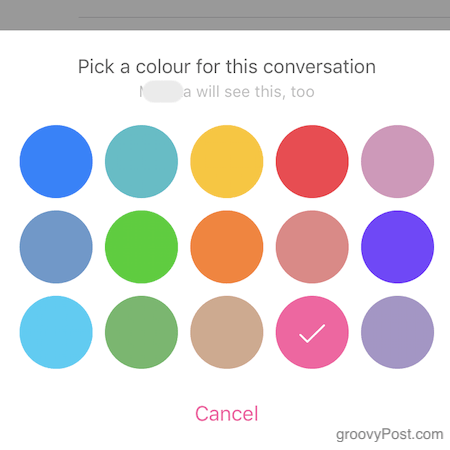
A csevegőablak színe megváltozott.
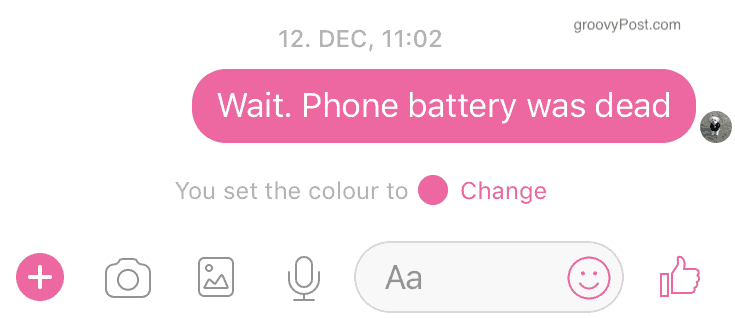
Számomra ez nem fontos, de ha vizuális ember vagy, tetszik ezt csinálni. Vigyázzon, bár a másik kapcsolat a képernyőn is látni fogja a változásokat.
Néma beszélgetések egy kis békéért és csendért
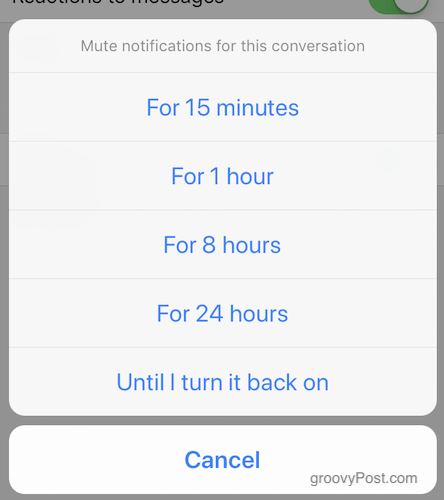
Néha az emberek csak nem tudják, mikor kell bezárni. Tehát ahelyett, hogy rájuk ráncolna és elveszítené barátként, inkább elnémíthatja a beszélgetést. Ezzel az értesítések nem jelennek meg a képernyőn. A csevegés továbbra is a Messengerben lesz, de az értesítések hiánya pihenést jelent a válaszadáshoz.
A beszélgetés némításához egyszerűen érintse meg a képernyő tetején található partner nevét. Akkor menj ide Értesítések -> A beszélgetés némítása. Ezután lehetőségeket fog kapni.
Következtetés
A Google Talk, az AOL Messenger és az Yahoo! Hírnök, nincs sok chat-ügyfél maradva. Az egyetemes márkanév elismerésével a Facebook Messenger vezet a csomag vezetésében. A Cambridge Analytica kinyilatkoztatásokkal azonban csak az idő fogja megmondani, ha a Messenger márka megsérül.
Használja a Facebook Messenger alkalmazást? Mondja el nekünk, miért vagy miért nem a hozzászólásokban.